Toistaako PS5 4K Blu-rayta? Ehdottomasti kyllä! Pelaajat, jotka ovat kiintyneitä 4K-videoihin, voivat käyttää suoraan PS5:n Standard-versiota 4K Blu-ray -levyjen toistamiseen. Voit seurata yksityiskohtaista opasta oppiaksesi toistamaan 4K Blu-ray -levyjä PS5 Standard Editionillasi. Jos sinulla on vain PS5 Digital Edition, voit toistaa 4K Blu-ray -levyjä myös kolmannen osapuolen ohjelmistoilla. Lisäksi voit helposti nauttia 4K Blu-ray -levystäsi tietokoneellasi.
Osa 1. Voitko käyttää PS5:tä Blu-säteiden kanssa
Nopea vastaus
Kyllä, mutta vain PlayStation 5 Standard Edition pystyy siihen.
PS5-versiot
PS5 (PlayStation 5) on Sony Interactive Entertainmentin vuonna 2020 julkaisema seuraavan sukupolven kotivideopelikonsoli. Se on PS4:n seuraaja. Se tukee 4K-resoluutiota ja jopa 120 Hz:n virkistystaajuutta.
Siitä on kaksi versiota:
• PlayStation 5 Standard Edition
• PlayStation 5:n digitaalinen versio
Vain PlayStation 5 Standard Edition voi toistaa Blu-ray-levyjä, koska siinä on Ultra HD Blu-ray -levyasema, joten se voi toistaa 4K Ultra HD Blu-ray -levyjä, tavallisia Blu-ray-levyjä ja DVD-levyjä.
Jos PS5-konsolisi on digitaalinen versio, voit asentaa vain Netflixin, Disney+:n, YouTuben jne. katsoaksesi 4K-videoita.
Kuinka tunnistaa PS5-versiot
Yleensä kaksi versiota on helppo erottaa toisistaan ostaessasi konsolin. PlayStation 5 Standard Edition on noin $50–$100 kalliimpi kuin digitaalinen versio. Lisäksi niiden ulkonäön ero on helppo havaita. Normaalissa levyversiossa on pullistuma oikealla puolella (pystysuorassa seistessä) levyaseman kohdalla, kun taas digitaalinen versio näyttää ohuemmalta ja täysin tasaiselta molemmilta puolilta.

Osa 2. Kuinka toistaa 4K Blu-ray -kuvaa suoraan PS5:llä
Kuten edellä mainittiin, PS5-standardiversio on se, mitä tarvitset elokuvan katsomiseen suoraan siihen. The PS5 voi toistaa DVD:tä, myös. Jos sinulla on tämä versio, noudata alla olevia ohjeita toistaaksesi 4K-elokuvan pelikonsolillasi.
Vaihe 1Käynnistä PS5:n Blu-ray-soitin ja aseta 4K-elokuvan sisältävä Blu-ray-levy soittimeen. Odota, että levy tulee näkyviin, ja siirry sitten seuraavaan vaiheeseen.
Vaihe 2Siirry nyt kohti Ratas -painiketta päästäksesi asetuksiin. Siirry kohtaan Näyttö ja video asetukset valitaksesi resoluution. Älä nyt tyydy automaattiseen resoluutioon, koska se ei anna sinulle 4K-resoluutioa. Sinun on valittava 2160p sen sijaan.
Vaihe 3Kun olet valinnut resoluution, napsauta X -painiketta aloittaaksesi videon.
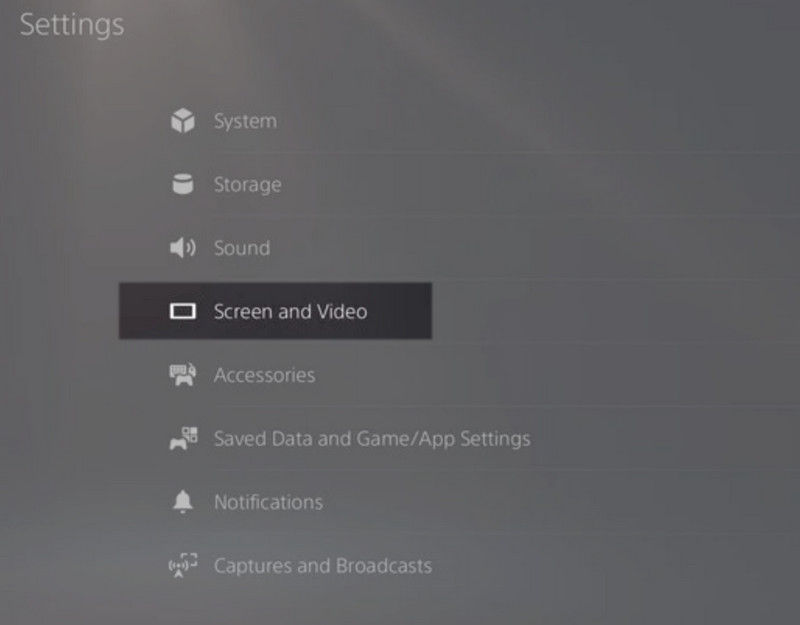
- Jos mietit, onko PS5:ssä, kuten muissa PlayStation-konsoleissa, aluelukko, kyllä, se on. Tämä pelikonsoli ei ole aluevapaa laite. PS5 voi kuitenkin toistaa Blu-ray-levyjä aluelukituksella ja antaa käyttäjille mahdollisuuden vaihtaa aluekoodia enintään neljällä yrityskerralla. Muuten se lukitaan. Aluelukitun levyn tunnistaminen on helppoa, sillä se ilmoittaa välittömästi näytöllä, kun asetat levyn asemaan. Tässä tapauksessa voit siirtyä aluekoodiasetuksiin ja valita sinulle sopivan aluekoodin.
Osa 3. Kuinka toistaa 4K Blu-ray -levyä PS5:llä
Koska PS5-digitaalinen konsoli ei voi toistaa Blu-ray-levyjä, voit muuntaa Blu-rayn digitaaliseksi ja toistaa sen PS5-digitaalisella konsolilla. Tipard Blu-ray Converter auttaa sinua kopioimaan 4K Blu-ray -levyjä 4K-videoiksi helpottaaksesi toistoa PS5:llä.
- Kopioi 4K Blu-ray helposti MP4:ksi, MKV:ksi jne.
- Kopioi 4K Blu-ray 30 kertaa nopeammalla kopiointinopeudella.
- Muokkaa 4K Blu-ray -videoitasi eri työkaluilla.
- Käyttäjäystävällinen käyttöliittymä ja 3-tasoinen GPU-kiihdytys.
Vaihe 1Lataa tämä Blu-ray-muunnin Windows- tai Mac-tietokoneellesi. Aseta sitten tämä 4K Blu-ray -levy asemaan käyttämällä ulkoista asemaa, joka on kytketty tietokoneeseen. Palaa ohjelmistoon, napsauta Lataa Blu-ray -painiketta valitaksesi 4K Blu-ray -levysi. Sitten ohjelma tunnistaa ja lataa sen.

ILMAINEN LATAAUS Windows 7 tai uudempi
 Suojattu lataus
Suojattu lataus
ILMAINEN LATAAUS Mac OS X 10.13 tai uudempi
 Suojattu lataus
Suojattu latausVaihe 2Valitse Kopioi kaikki kohteeseen vaihtoehto asettaaksesi tulostusmuodon ja valitsemalla polun kopioidun tiedoston tallennusta varten. Napsauta sitten Kopioi kaikki -painiketta odottaaksesi prosessin päättymistä. Kopioi sitten kopioitu 4K Blu-ray -tiedosto USB-laitteeseen.

Vaihe 3Liitä USB-muistitikku PS5:een ja aloita 4K Blu-ray -sisällön nauttiminen.

Osa 4. Toista 4K-elokuvia PS5-vaihtoehdolla
Jos et joka tapauksessa voi toistaa 4K-elokuvia PS5:lläsi, on parempi käyttää parasta erillistä AVAide Blu-ray-soitin. Tämän joustavan ohjelman avulla voit helposti nauttia 4K Blu-ray -levyistä tietokoneellasi.
- Kattava tuki Ultra-HD Blu-rayille, ISO-tiedostoille ja DVD-levyille.
- Se voi säilyttää korkean laadun myös elokuvan soittolistalle tallentamisen jälkeen.
- Se tukee Dolby Digital- ja DTS-ääntä.
- Mukana on erinomaiset ja tehokkaat toistotyökalut tilannekuvilla.
4K Blu-ray -soittimen toistaminen AVAide Blu-ray -soittimella
Vaihe 1Avaa Ohjelmisto
Kun olet ladannut ja asentanut sen nopeasti tietokoneellesi, käynnistä se. Pian näet, kuinka siisti sen käyttöliittymä on, aivan kuten PS5 Blu-ray -soittimesi. Aseta nyt Blu-ray tietokoneellesi ja palaa sitten työkalun käyttöliittymään ja napsauta Avaa levy -painiketta.

Vaihe 2Valitse Blu-ray-levysi
Valitse nyt tietokoneeseen asettamasi Blu-ray. Sitten näet, että 4K-elokuva toistetaan automaattisesti.

Vaihe 3Ohjaa toistoa
Elokuvasi näytetään uudessa ikkunassa. Lisäksi siellä näet erilaisia säätimiä, esiasetuksia ja työkaluja. Joten jos haluat vangita elokuvan parhaat kohtaukset, voit painaa Kamera tilannekuvaominaisuuden painike. Huomaa, että voit ladata rajattomasti, toisin kuin PS5 Blu-ray -soitin.

Vaihe 4Pysäytä ja poista levy
Lopuksi voit napsauttaa Lopettaa -painiketta toistosäätimien joukossa, kun lopetat katselun. Paina sitten Poista -painiketta äänenvoimakkuuspainikkeen vieressä poistaaksesi levyn nopeasti. Tämän jälkeen levysi säteilee nopeasti.
Osa 5. Usein kysyttyä 4K Blu-ray- ja PS5-toistosta
Voivatko tietokoneet toistaa suoraan 4K Blu-säteitä?
Ei. Et voinut toistaa 4K Blu-ray -levyä suoraan tietokoneellasi. Se on kuin PS5 Digital, tarvitset 4K Blu-ray -soitinohjelmiston, kuten AVAide Blu-ray Playerin, jotta voit katsella Blu-ray-videoita tietokoneella.
Onko 4K UHD hyvä PS5:lle?
Kyllä, 4K UHD sopii PS5:lle. Myös PS5 on suunniteltu 4K UHD -laatua varten. Jos sinulla on 4K UHD -televisio tai -näyttö, saat erinomaiset yksityiskohdat ja tekstuurin. Voit myös käyttää AVAide Video Converteria skaalataksesi videosi 4K UHD -muotoon toistettavaksi PS5:llä ja televisiossa.
Toistaako PS5 3D Blu-rayta?
Ei. Valitettavasti 3D-Blu-ray-videoiden toistaminen ei ole sallittua PS5:llä. Tämä johtuu siitä, että 3D oli suosittu vain vuosina 2010–2015. Yleisesti ottaen 3D Blu-rayn katselu ei kuitenkaan ole kätevää, koska sen katsomiseen tarvitaan silmälaseja, ja itse asiassa 3D Blu-ray -resursseja on vähän.
Voiko PS5 toistaa 4K Blu-raytaLöydät myönteisen vastauksen tästä oppaasta. Voit asettaa 4K Blu-ray -levyn suoraan PS5 Standard Edition -konsoliin. PS5:llä voit käyttää kolmannen osapuolen työkalua 4K Blu-ray -levyjen kopioimiseen digitaaliseen muotoon. Jos et ole varma, miten voit toistaa 4K-elokuvia PS5:lläsi, valitse erinomainen... AVAide Blu-ray-soitin nauttiaksesi 4K Blu-raysta tietokoneellasi!
Monipuolinen multimediasoitin toistaa Blu-ray-levyjä, DVD-levyjä, 4K UHD -levyjä ja muita video-/äänitiedostoja.
Toista Blu-ray- ja DVD-levyjä
- Toimiiko Xbox One, Xbox 360 ja Series XPlay Blu-ray
- Voiko PS4 toistaa 4K Blu-rayta
- Toistaako PS4 Blu-rayta
- Toistaako PS5 4K Blu-rayta
- Toistaako PS3 Blu-ray-levyä
- Voiko VLC toistaa Blu-ray-levyä
- Voiko DVD-soitin toistaa Blu-ray-levyä
- Paras 4K Blu-ray -soitin
- Parhaat Blu-ray-soittimet Windows 10/11:lle ja Mac OS:lle
- Paras ilmainen Blu-ray-soitinohjelmisto
- Paras Blu-ray-kirjoitusohjelmisto
- Paras alueellinen Blu-ray-soitin
- Blu-ray-elokuvien toistaminen Windows 10/11:ssä ja Macissa
- 4K Blu-ray -elokuvien toistaminen PC:llä: Ratkaistu kahdella tavalla




